苹果手机作为全球最受欢迎的智能手机之一,其操作系统iOS提供了多种输入法供用户选择,其中手写输入法作为一种相对新颖的输入方式,备受用户关注和喜爱。苹果手机上如何设置手写输入法呢?让我们一起来探索一下。手写输入法的设置方法简单易上手,只需几个简单的步骤,即可为用户提供更加便捷的输入体验。
如何在苹果手机上设置手写输入法
方法如下:
1.我们先打开手机的设置。
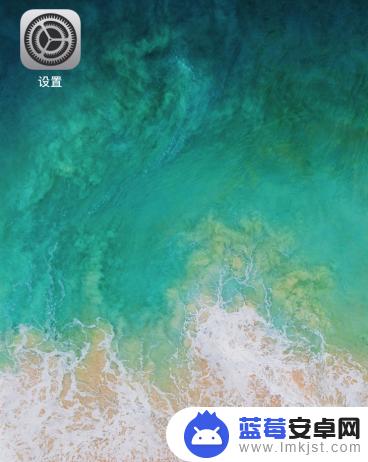
2.在设置里面选择手机的通用。
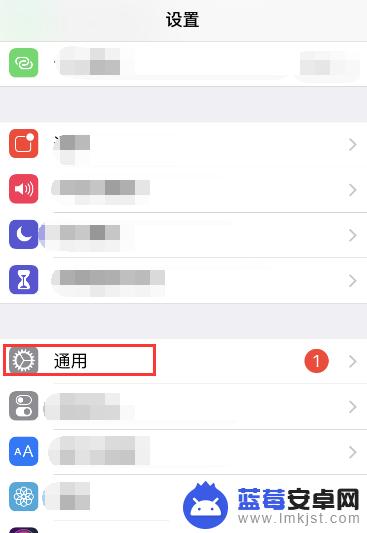
3.然后往下找到键盘。
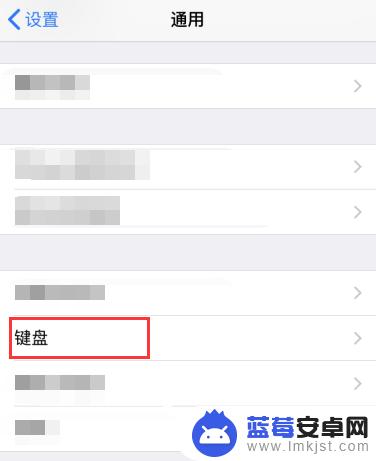
4.然后在点击键盘。
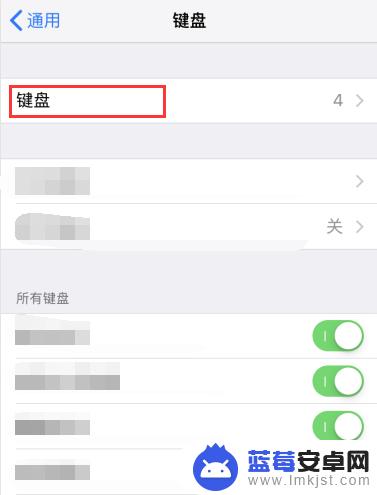
5.在键盘里面添加新的键盘。
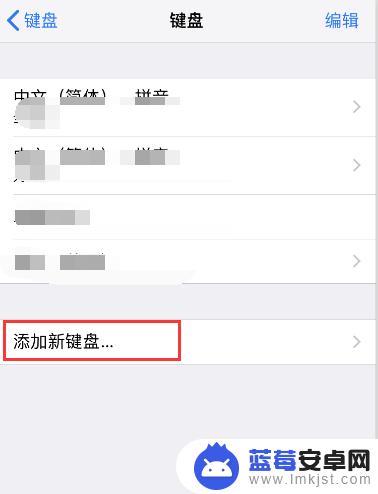
6.然后选择中文简体,也可以选择繁体。
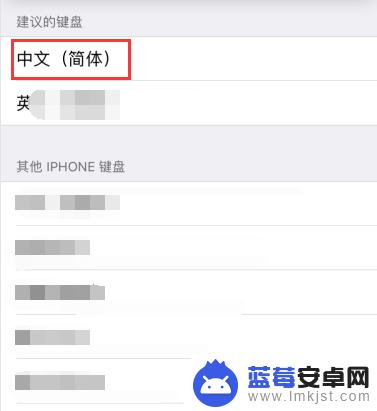
7.在新添加的键盘选择手写,并点击右上角完成。
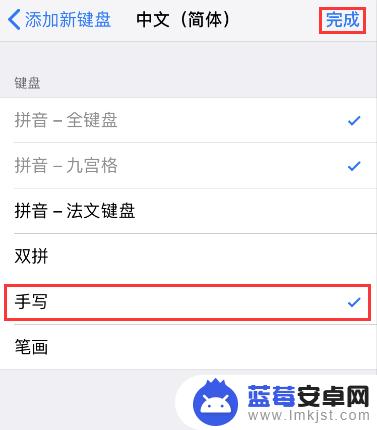
8.这样我们切换输入法后就有手写输入啦!
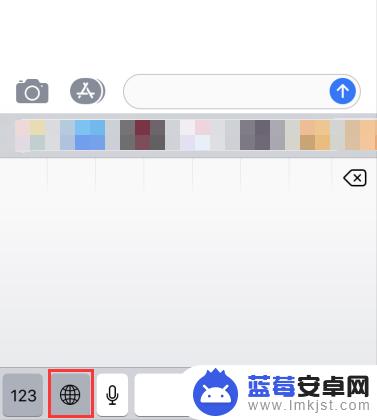
以上就是苹果手机如何设置输入法的全部内容,如果还有不清楚的用户,可以参考小编的步骤进行操作,希望对大家有所帮助。












